안녕하세요, 필요한 정보만을 전달해 드리는 돌고래입니다. 오늘은 갤럭시 플래시 켜기, 끄기 방법에 대해서 알아보도록 하겠습니다.
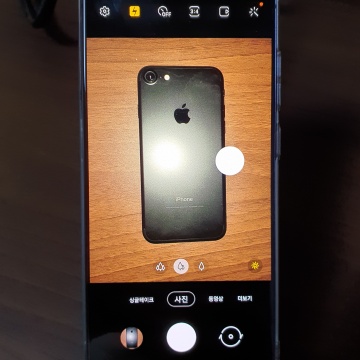
일반적으로 스마트폰 카메라를 사용하면서 플래시 기능을 켜는 일은 거의 없습니다. 만약 플래시를 켜게 되면 평소보다 너무 밝게 찍혀서 오히려 사진이 더 잘 안 나오기 때문입니다.
그런데 간혹 어두운 곳에서 갑자기 촬영을 하는 경우에는 불빛이 필요할 수 있는데요. 이런 분들은 아래 방법을 참고하셔서 카메라 플래시를 켜보시기 바랍니다.
목차
- 갤럭시 플래시 켜기 (수동)
- 자동 플래시 기능 설정하기
- 갤럭시 카메라 플래시 끄기
- 마무리 및 요약
- 함께 읽으면 도움 되는 글
갤럭시 플래시 켜기 (수동)
1. 카메라 앱 열기
우선 갤럭시 스마트폰의 기본 [카메라] 앱을 열어 줍니다.
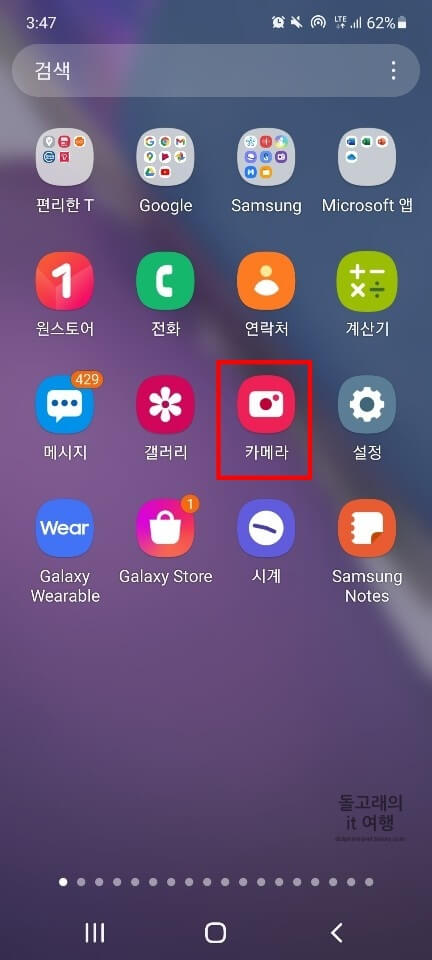
2. 빗금 번개 아이콘 터치
아래처럼 카메라 화면이 보이시는 분들은 좌측 상단에 있는 [빗금 번개] 아이콘을 터치해 줍니다.
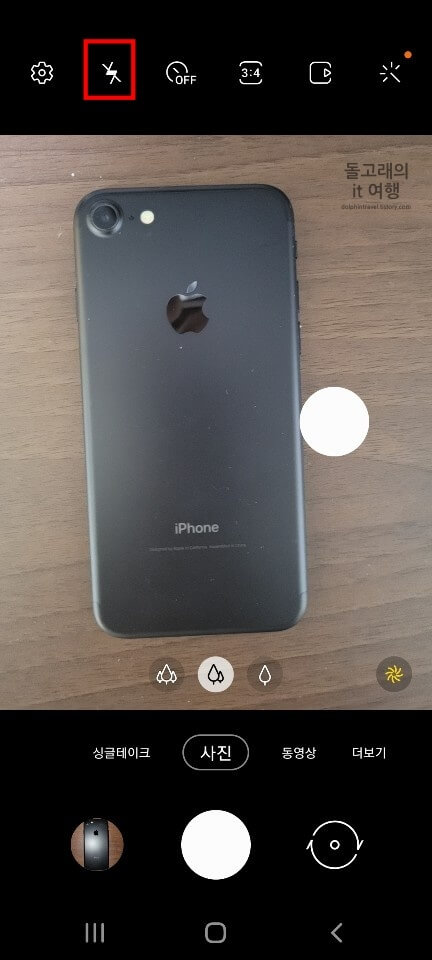
3. 일반 번개 아이콘 누르기
그러면 3가지 모양의 번개 아이콘이 나오게 되는데요. 이 중에서 가장 끝에 있는 [일반 번개] 아이콘을 눌러 주시면 됩니다.

4. 촬영 버튼 누르기
이제 위쪽을 보시면 '플래시: 켜짐' 메시지가 나오게 됩니다. 이 상태에서 밑에 있는 [촬영] 버튼을 눌러 주세요.
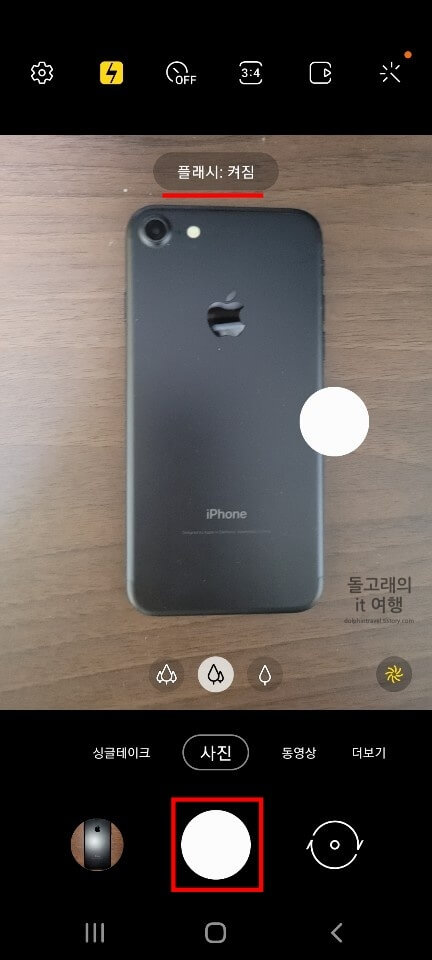
5. 카메라 플래시 켜진 상태 확인
그러면 아래와 같이 플래시가 먼저 켜지면서 사진이 바로 찍히는 것을 확인하실 수 있습니다.
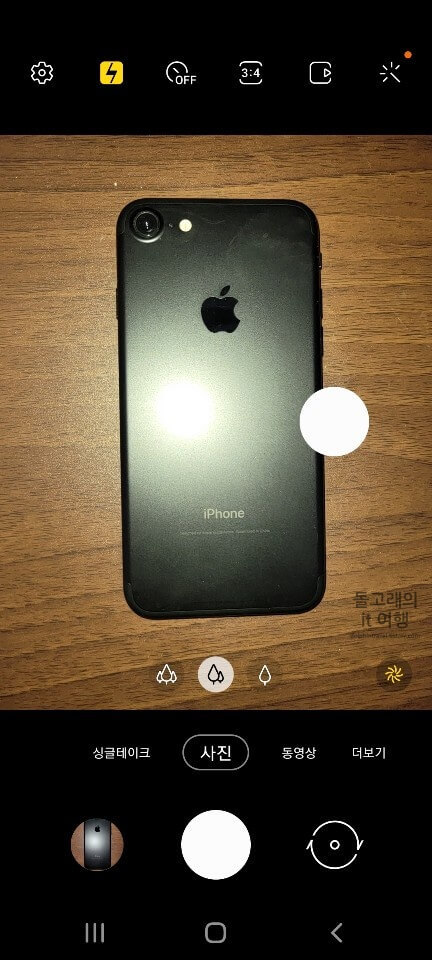
자동 플래시 기능 설정하기
갤럭시 카메라에는 주변 밝기에 따라 자동으로 플래시가 켜지는 기능을 지원하고 있습니다. 그래서 이 기능을 설정하게 되면 어두운 곳에서는 플래시가 자동으로 켜지고, 밝은 곳에서는 플래시가 꺼진 상태로 유지됩니다. 자동 플래시 기능은 생각보다 유용하게 활용되니 필요하신 분들은 참고하시면 좋을 거 같습니다.
1. 번개 모양 아이콘 누르기
2. A 로고가 있는 번개 아이콘 선택
먼저 좌측 상단의 번개 모양 아이콘을 다시 눌러 주세요. 그리고 나오는 아이콘 중에서 [A 로고가 있는 번개] 아이콘을 선택해 주시면 됩니다.
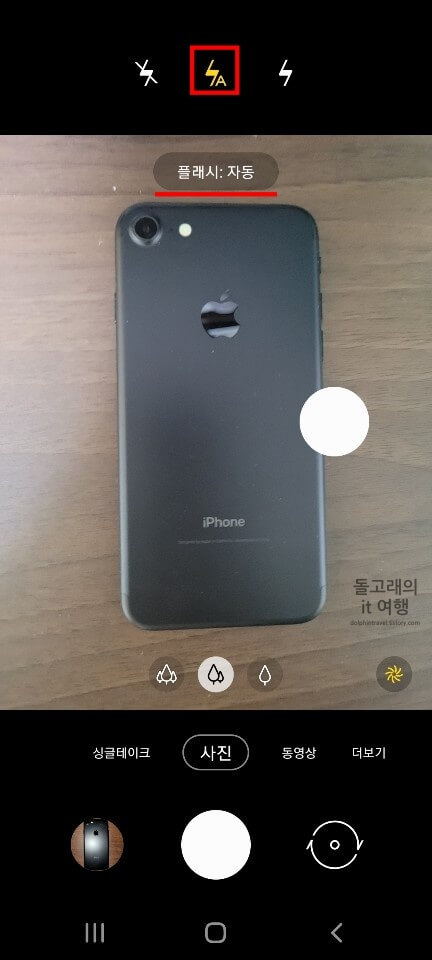
갤럭시 카메라 플래시 끄기
다시 카메라 플래시를 끄고 싶다면 아래 방법을 적용하시면 됩니다. 켜는 방법과 거의 동일해서 바로 따라 하실 수 있을 거예요.
1. 번개 아이콘 터치
2. 빗금 번개 아이콘 선택
다시 왼쪽 위에 있는 번개 아이콘을 터치하신 후 나오는 3가지 항목에서 [빗금 번개] 아이콘을 선택하시면 됩니다.
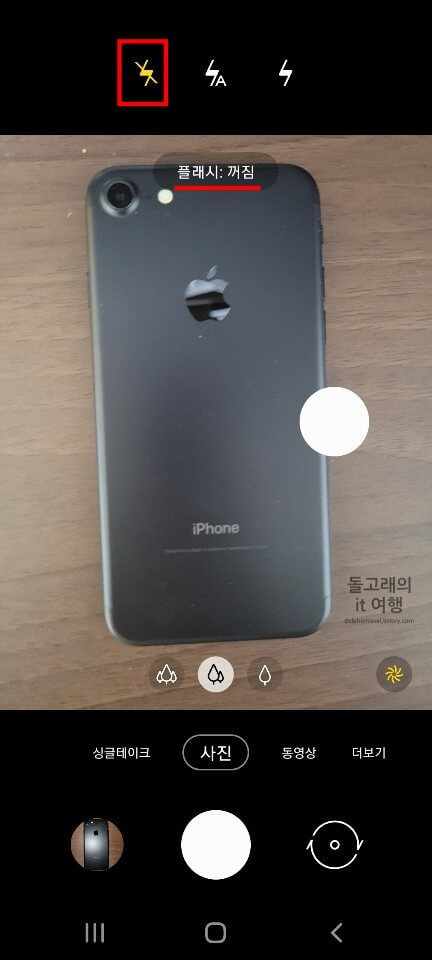
마무리 및 요약
지금까지 갤럭시 플래시 켜기 및 끄기 방법에 대해서 알아보았습니다. 이런 식으로 번개 모양 아이콘을 통해 카메라 플래시 기능을 간단하게 켜거나 끄는 것이 가능합니다.
혹시 읽어보시다가 이해가 어렵거나 따로 궁금하신 내용이 있는 분들은 아래 댓글로 문의해 주시기 바랍니다.
함께 읽으면 도움 되는 글







